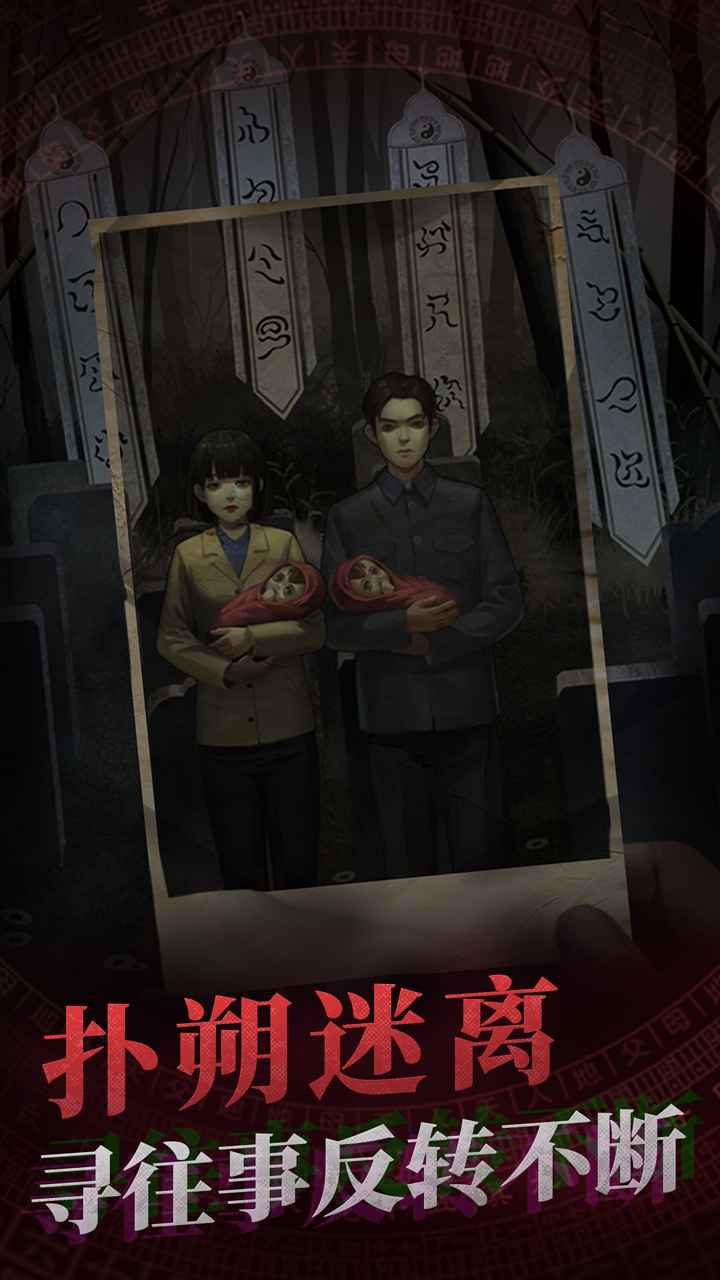切换笔记本与投影仪的显示模式:一键操作的便捷之旅
在现代化的办公与教学中,我们经常使用笔记本电脑与投影仪进行展示或会议。为了方便用户快速切换笔记本与投影仪之间的显示模式,大多数系统都设置了特定的快捷键组合。
对于Windows系统的笔记本,操作尤为简便。只需按下“Windows键+P”,便会弹出一个投影界面。这里,你可以选择不同的显示模式,如“仅电脑屏幕”、“复制”、“扩展”或“仅第二屏幕”。其中,“仅第二屏幕”选项能让你只看到投影仪的画面,实现纯粹的展示。
不同的笔记本电脑品牌可能会有自己的特色快捷键。比如“FN+F4”或“FN+F8”等组合键,可能用于切换显示模式。这些快捷键因品牌而异,建议用户参考笔记本的说明书或在网上查找对应品牌的快捷键信息,以便准确操作。
除了通过快捷键切换,你还可以进入系统的显示设置进行手动调整。在桌面空白处右击,选择“屏幕分辨率”或类似选项,然后点击“连接到投影仪”功能,从弹出的选项中选择你需要的显示模式即可。
对于Mac电脑用户,同样可以轻松实现切换。只需同时按住“Command”和“F1”键,即可打开投影设置,选择适合的模式。
无论你是使用Windows还是Mac系统,都要确保笔记本和投影仪已经通过相应的线缆如HDMI、VGA等正确连接,并且投影仪已经开机,信号源也已设置正确。
如果在尝试以上方法后仍然无法切换屏幕,那么可能是因为相关的快捷键驱动或显卡驱动没有安装好。建议用户重新安装相关驱动,以恢复正常的功能。
无论是Windows还是Mac系统,都能通过简单的快捷键操作或系统设置,轻松实现笔记本与投影仪之间的显示模式切换,让展示与会议更加便捷、高效。